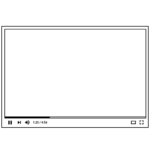- YouTubeプレミアムの無料トライアルを体験したい!
- YouTubeプレミアムの無料トライアル期間はいつまで?
- YouTubeプレミアムの無料トライアルで注意することはあるの?
このような悩みを解決します。
この記事を見てわかること
- YouTubeの無料トライアルの注意点
- YouTubeプレミアムの無料トライアル期間
- YouTubeプレミアムの無料トライアル登録手順
この記事の信頼性

YouTubプレミアムの無料トライアルはおすすめです。
通常1,180円の月額料金が、1ヶ月無料で試すことができますよ。
今回は、YouTubeプレミアムの無料トライアルの期間と登録手順を解説します。
YouTubeプレミアムの無料トライアルを体験したい方
YouTubeプレミアムの無料トライアル期間はいつまでか知りたい方
YouTubeプレミアムの無料トライアルで注意することを知りたい方
以上の方は、この記事を読み終えると、無料でYouTubeプレミアムを利用できますよ。
最後までゆっくり読んでください。

-

スマホでの動画視聴におすすめな便利グッズを紹介【14選】
続きを見る
目次
YouTubeプレミアムが無料で利用できる
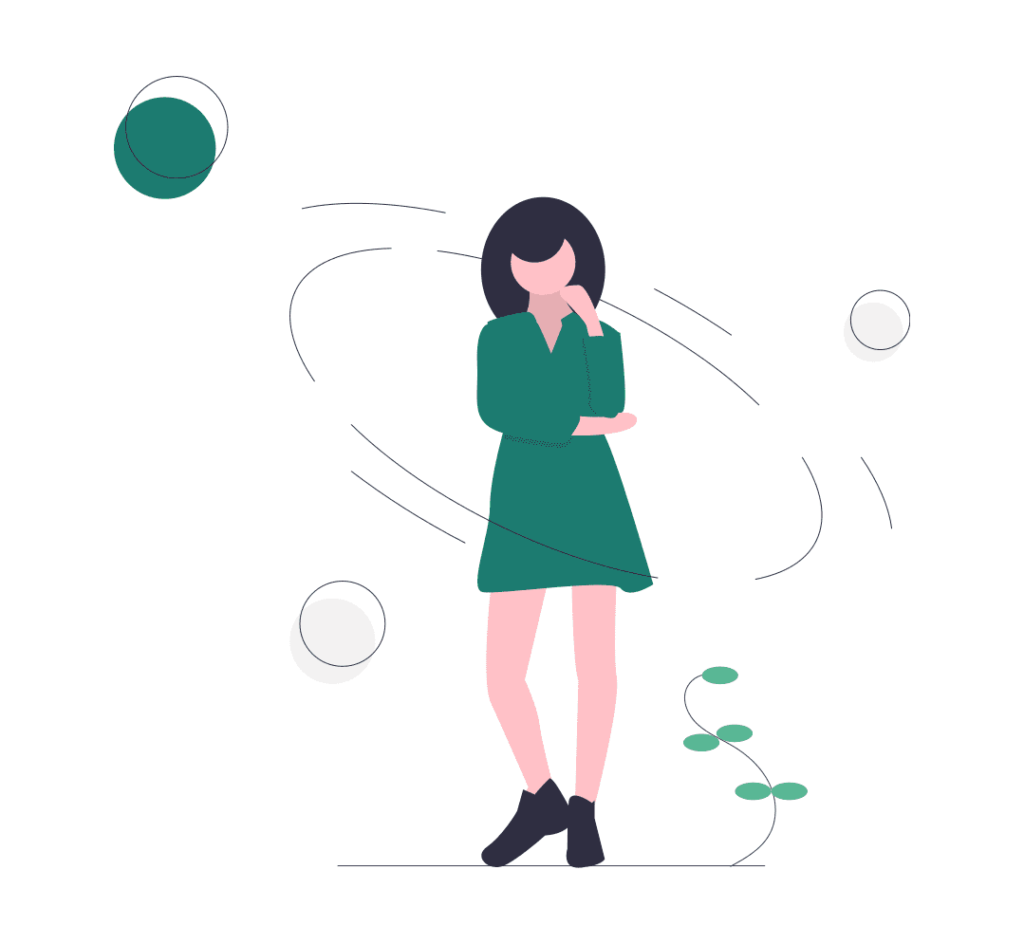
YouTubeプレミアムは無料で利用できます。
その方法は、YouTubeプレミアムの無料トライアルに申し込むことです。
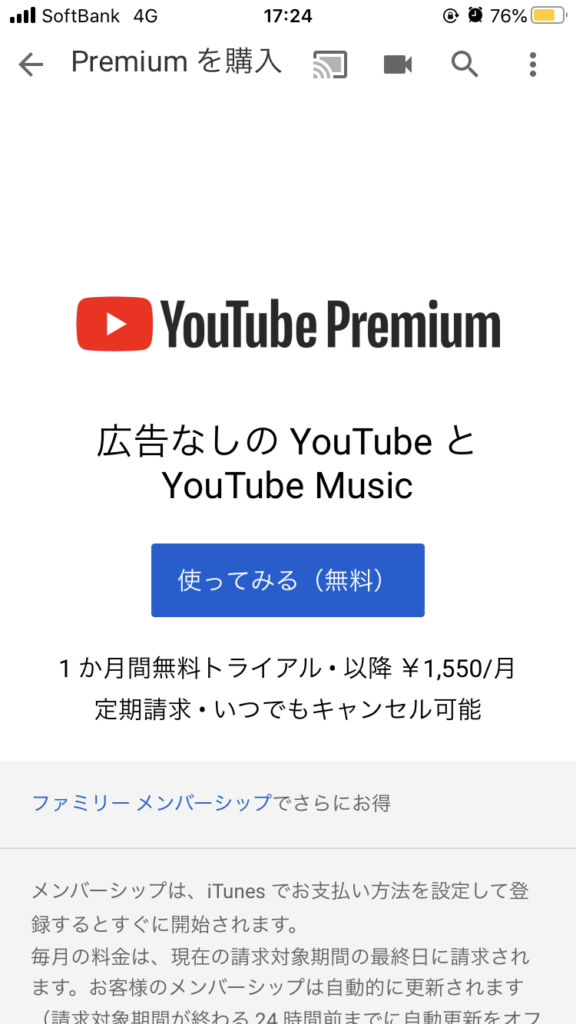
月額1,180円のYouTubeプレミアムが、1ヶ月間無料で利用できますよ。

1ヶ月間無料なので、YouTubeプレミアムの無料トライアルはおすすめです。
YouTubeプレミアムの無料トライアル期間
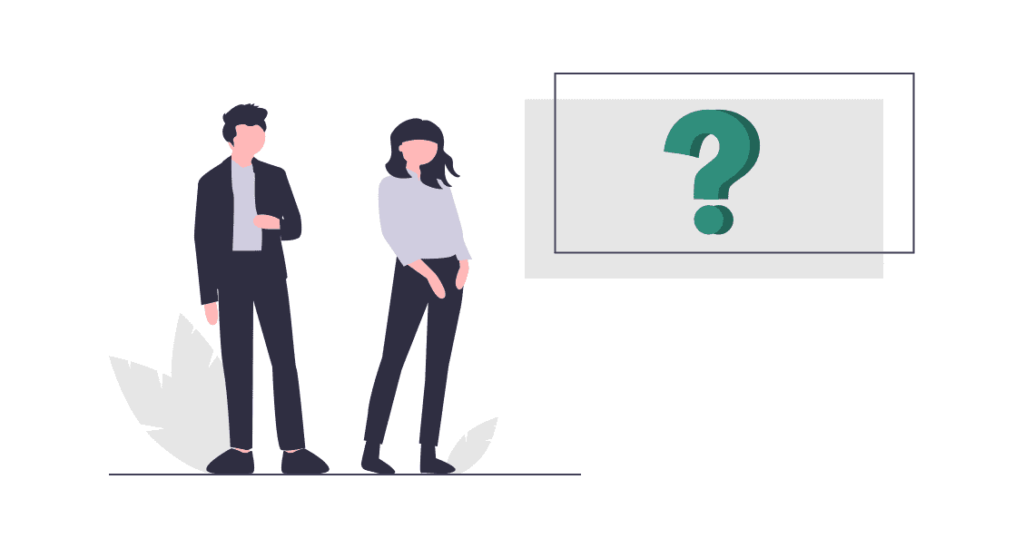
YouTubeプレミアムの無料トライアル期間は、このようになってます。
| プラン | 無料期間 | 月額料金 |
|---|---|---|
| 学割プラン(Webブラウザ) | 1ヶ月間 | 680円 |
| 学割プラン(Androidアプリ) | 1ヶ月間 | 680円 |
| 通常プラン(Webブラウザ) | 1ヶ月間 | 1,180円 |
| 通常プラン(iPhoneアプリ) | 1ヶ月間 | 1,550円 |
| 通常プラン(Androidアプリ) | 1ヶ月間 | 1,180円 |
| 家族プラン(Webブラウザ) | 1ヶ月間 | 1,780円 |
| 家族プラン(iPhoneアプリ) | 1ヶ月間 | 2,400円 |
| 家族プラン(Androidアプリ) | 1ヶ月間 | 1,780円 |
YouTubeプレミアムでは、全てのプランに1ヶ月の無料トライアルがありますね。

YouTubeプレミアムの無料トライアル期間は、全てのプランが1ヶ月となっております。
YouTubeプレミアムの無料トライアル登録手順
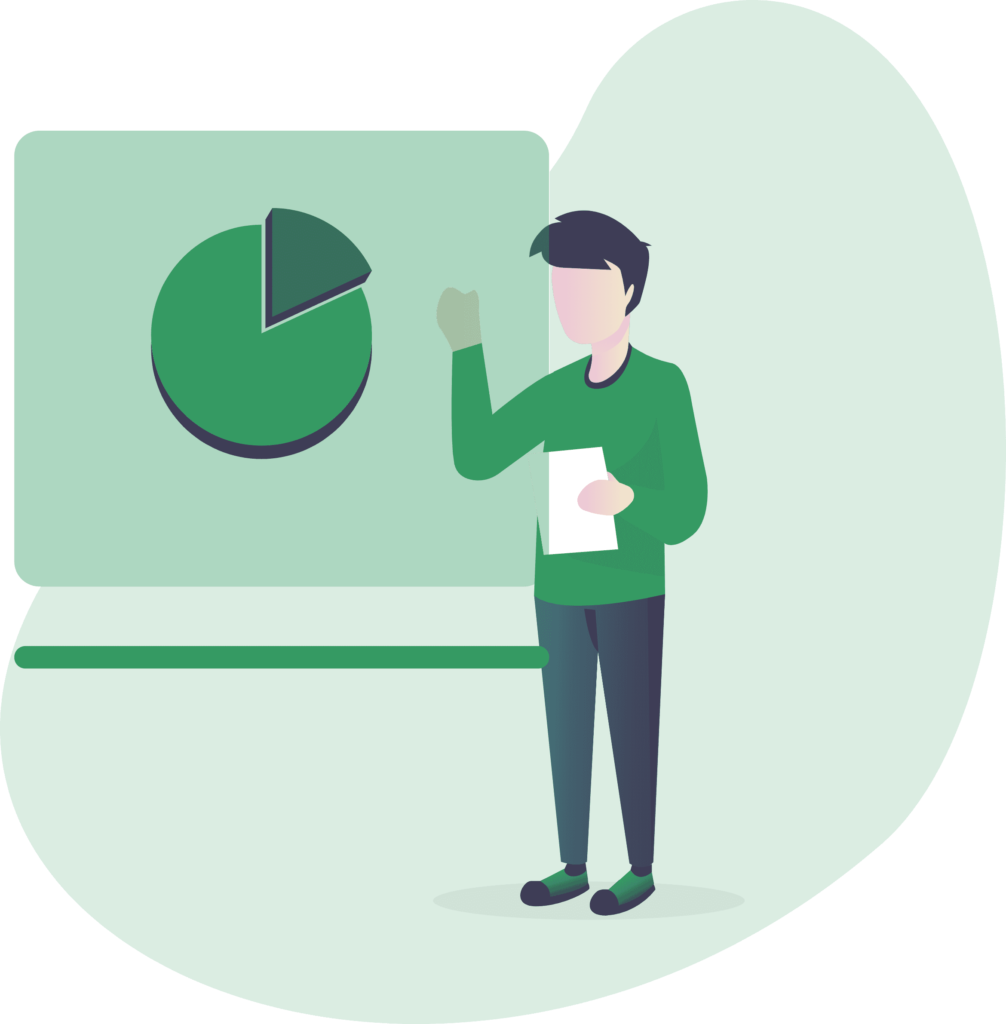
YouTubeプレミアムの無料トライアルを始めるには、以下の手順があります。
YouTubeプレミアムに登録する手順
- 検索エンジンで「YouTubeプレミアム」と検索
- YouTubeプレミアムを「使ってみる」を選択
- Googleアカウントでログイン
- 支払い方法を選択してGoogleアカウントで登録
1つずつ解説していきます。
手順① 検索エンジンで「YouTubeプレミアム」と検索
1つ目の手順は、検索エンジンで「YouTubeプレミアム」と検索することです。
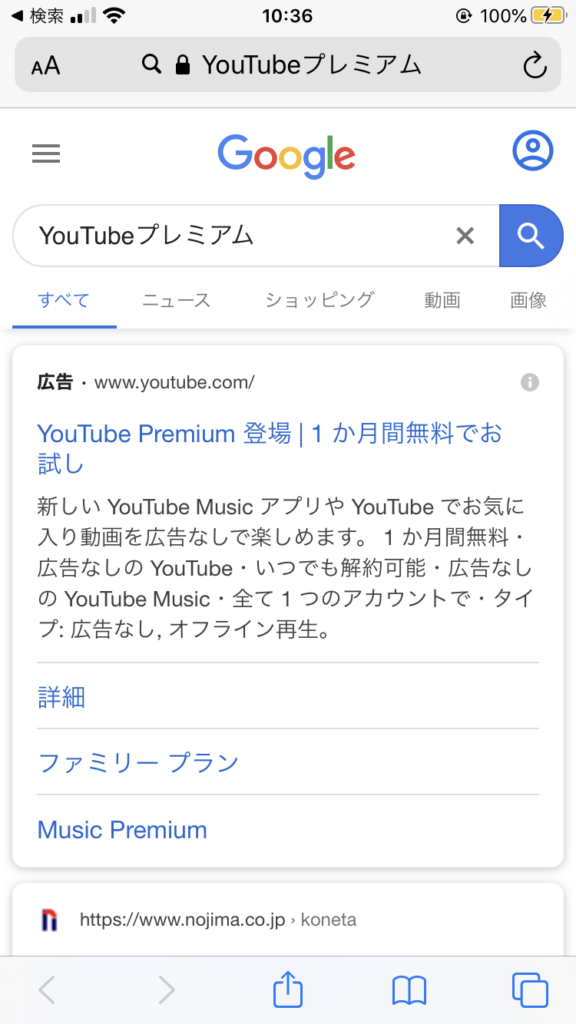
GoogleやSafariなどの検索エンジンを使って、YouTubeプレミアムを検索しましょう。
検索結果が表示されたら、YouTubeプレミアムの申込ページに移動しましょう。
手順② YouTubeプレミアムを「使ってみる」を選択
2つ目の手順は、YouTubeプレミアムを「使ってみる(無料)」を選択することです。
「1ヶ月間無料トライアル」と表示されてることを確認してください。
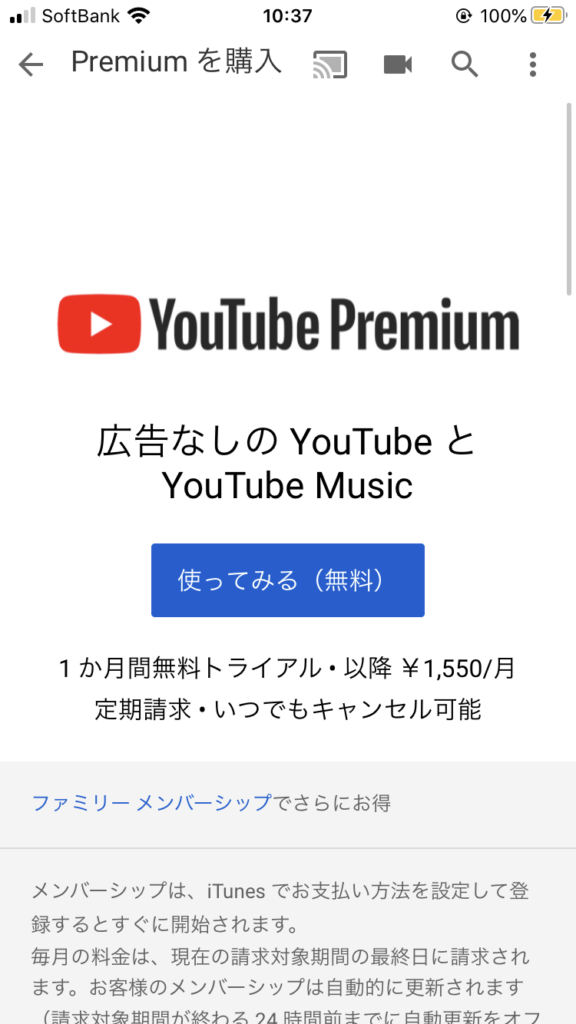
手順③ Googleアカウントでログイン
3つ目の手順は、Googleアカウントでログインすることです。
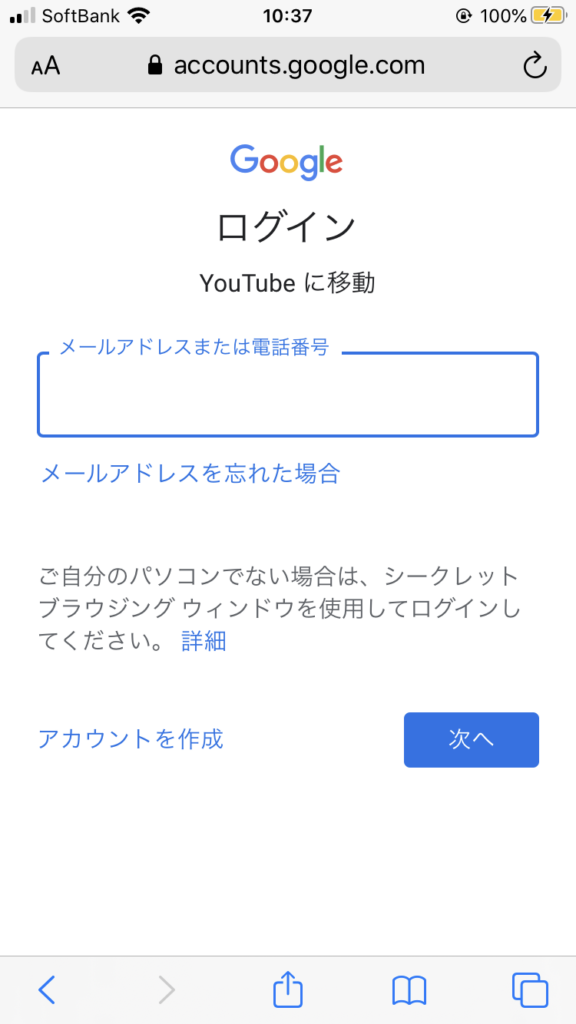
あなたの持っているGoogleアカウントでログインしましょう。

手順④ 支払い方法を選択してGoogleアカウントで登録
4つ目の手順は、支払い方法を選択してGoogleアカウントで登録することです。
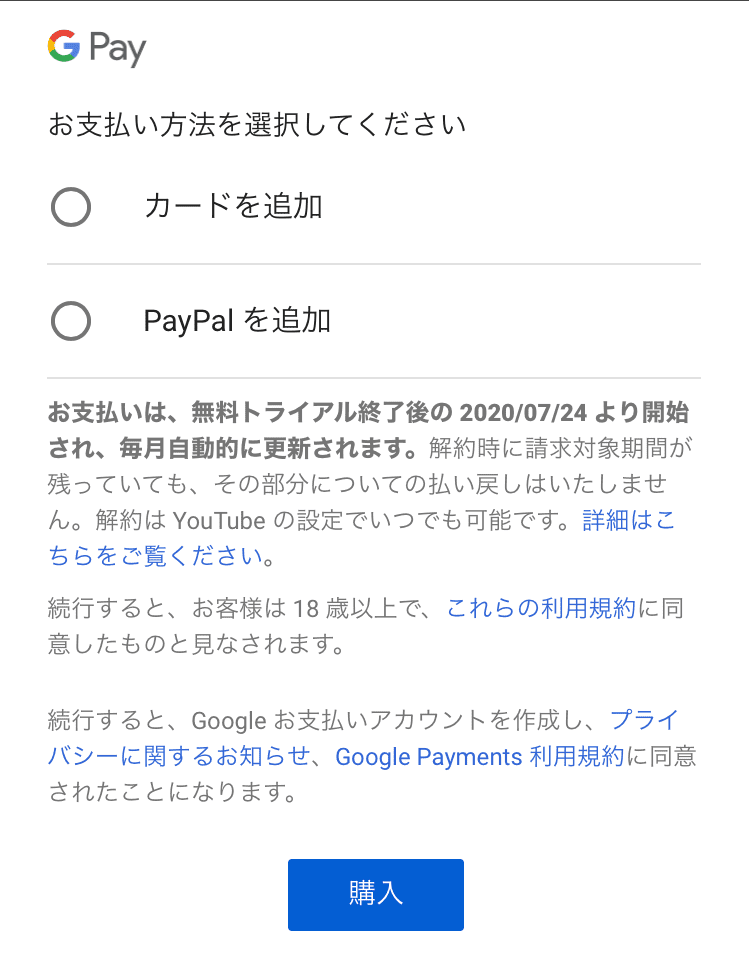
無料トライアルでも、支払い方法の登録は必要ですよ。
以下の中から、あなたが希望する支払い方法を選択してください。
YouTubeプレミアムの支払い方法
- PayPal
- キャリア決済
- デビットカード
- クレジットカード
- Google Play残高(Android端末)
支払い方法を選択した後、その情報と支払い開始日を確認し「購入」を選択すれば無料トライアルが始まります。
YouTubeプレミアムの無料トライアルの注意点
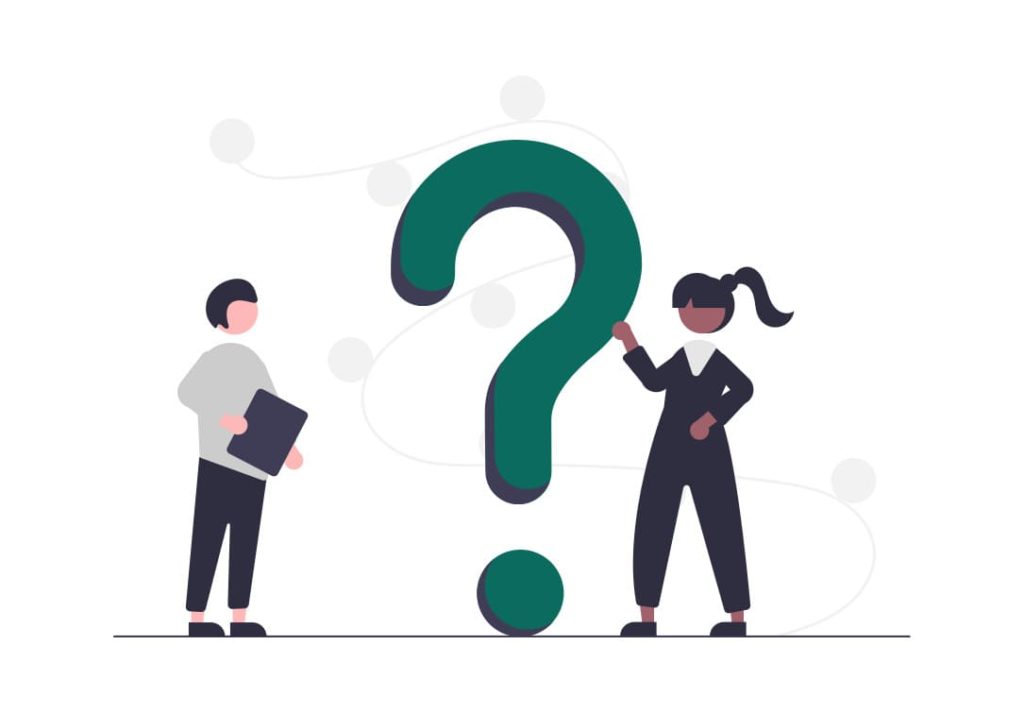
YouTubeプレミアムの無料トライアルには注意点があります。
それは、無料トライアルの期間が終了すると、自動で月額料金がお支払いされることです。
なぜなら、YouTubeプレミアムの無料トライアルに申し込むときに、お支払い方法を入力してるから。
なので、無料期間が過ぎると自動で支払いが発生します。
YouTubeプレミアムに加入しないなら、無料トライアルが終了する前に解約しましょう。
YouTubeのマイページ右上にあるアカウントマークを選択して、「有料メンバーシップ」から解約してください。
iPhoneユーザーはWebブラウザからYouTubeプレミアムに登録しよう
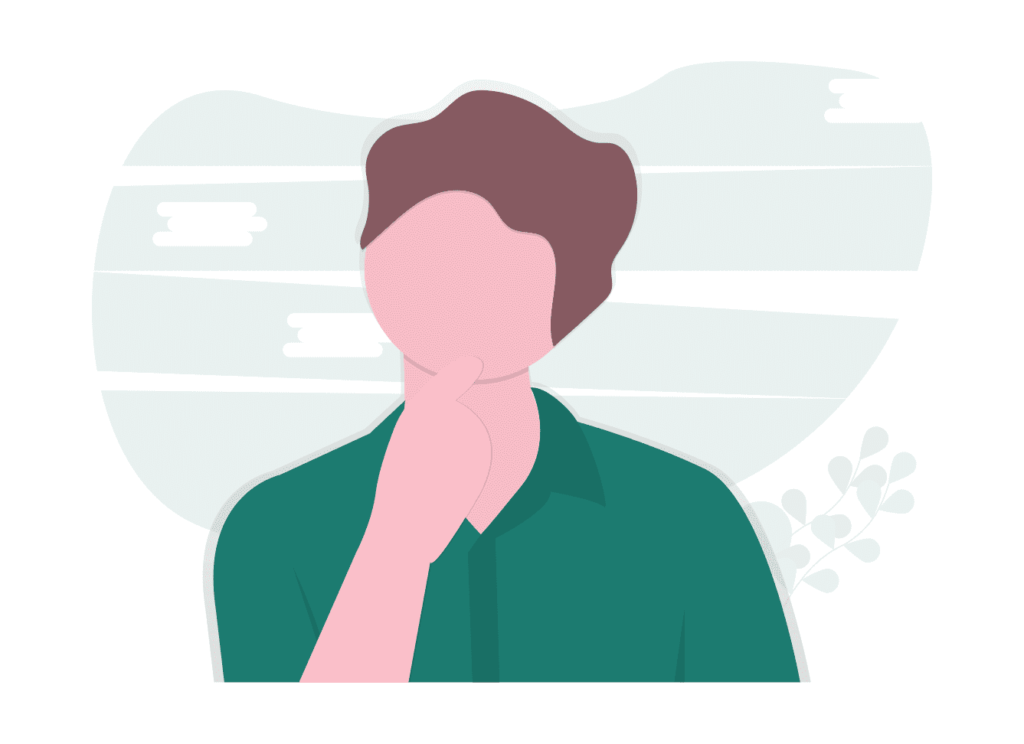
iPhoneユーザーは、WebブラウザからYouTubeプレミアムに登録しましょう。
なぜなら、YouTubeプレミアムをiPhoneアプリから登録すると、値段が月額500円ほど高いから。

iPhoneユーザーでYouTubeプレミアムを安く登録する方法は、YouTubeプレミアムの値段がiPhoneだと高い【安くする方法】で解説してますよ。
iPhoneユーザーでこれからYouTubeプレミアムに申し込むなら、Webブラウザから申し込みましょう。
-

YouTubeプレミアムの値段がiPhoneだと高い【安くする方法】
続きを見る
まとめ:お試しでYouTubeプレミアムを利用するなら無料トライアルをはじめよう
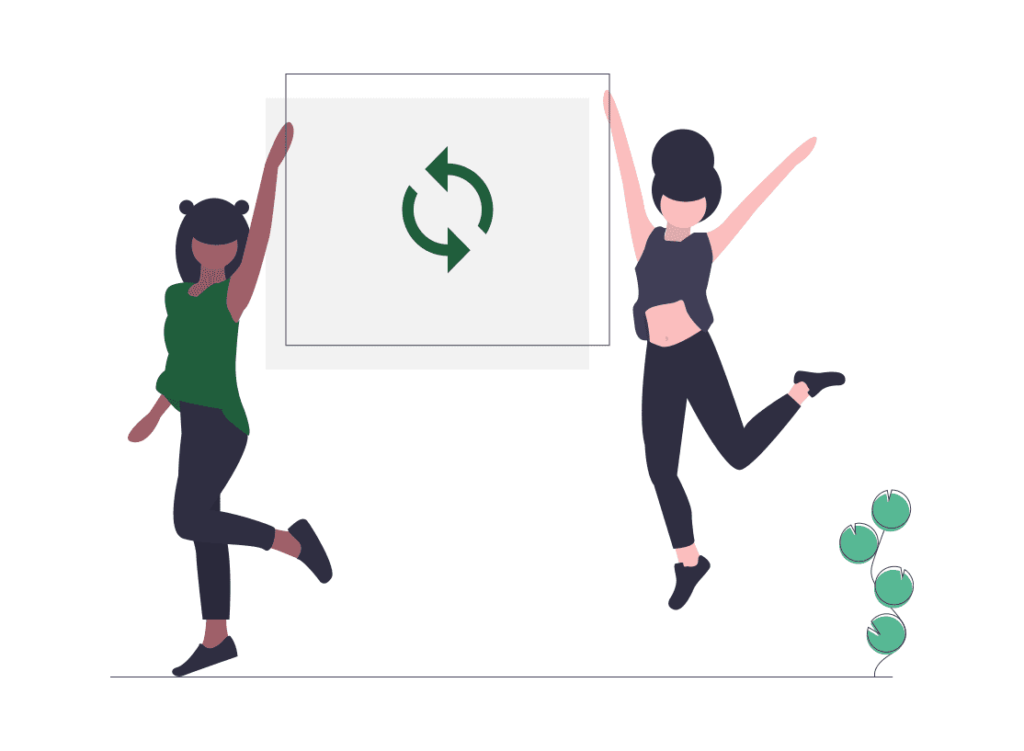
今回は、YouTubeプレミアムの無料トライアルについて解説してきました。
月額1,180円のYouTubeプレミアムを、無料で体験できるのはお得ですね。
無料トライアルでも、YouTubeプレミアムの機能をすべて使えますよ。
また、YouTubeプレミアムは全てのプランで1ヶ月の無料トライアルを実施してます。
YouTubeプレミアムに興味あるなら、1度体験してから加入するか検討しましょう。
YouTubeプレミアムに登録するか迷ってるなら、YouTubeプレミアムの無料トライアルを始めてみましょう。
YouTubeプレミアム無料トライアル登録手順
- 検索エンジンで「YouTubeプレミアム」と検索
- YouTubeプレミアムを「使ってみる」を選択
- Googleアカウントでログイン
- 支払い方法を選択してGoogleアカウントで登録
YouTubeプレミアムの無料トライアルを体験したい方
YouTubeプレミアムの無料トライアル期間はいつまでか知りたい方
YouTubeプレミアムの無料トライアルで注意することを知りたい方
以上の方は、参考にしてみてください。
-

YouTubeプレミアムの学割プランを解説【値段・対象・やり方】
続きを見る
-

YouTubeプレミアムの値段は高いのか?【実際に体験してみた】
続きを見る
-

YouTubeプレミアムの値段がiPhoneだと高い【安くする方法】
続きを見る